
Innholdsfortegnelse:
- Rekvisita
- Trinn 1: Bakgrunn - Design
- Trinn 2: 3D -trykte deler
- Trinn 3: Forberede vannventilen
- Trinn 4: Arduino -stabel
- Trinn 5: Flood LED
- Trinn 6: Signal -LED
- Trinn 7: Koble til strøm
- Trinn 8: Arduino Cloud
- Trinn 9: Sett sammen
- Trinn 10: Bruk og beundre og forbedre
- Trinn 11: Andre bruksområder for Arduino IoT -pakken?
- Forfatter John Day [email protected].
- Public 2024-01-30 11:20.
- Sist endret 2025-01-23 15:02.
Hei alle sammen! I dette T3chFlicks blogginnlegget viser vi deg hvordan vi lagde en smart hengende kurv.
Planter er et friskt og sunt tillegg til ethvert hjem, men kan raskt bli slitsomt - spesielt hvis du bare husker å vanne dem når du er gjemt i sengen.
Med vår smarte hengekurv kan du være lat og fortsatt ha vakre blomster! Med bare et tastetrykk på Arduino Dashboard kan du vanne plantene dine uansett hvor du er. Dessuten er den hengende kurven fullpakket med andre kule sensorer - se ting som vær og lysintensitet på dashbordet ditt, slik at du kan sjekke plantens miljø og få lokale målinger som hjelper deg med å planlegge dagen (eller antrekket).
Dette prosjektet var veldig morsomt, og vi gleder oss til å dele det vi lærte med dere alle. Men før vi hopper inn og viser deg hvordan vi gjorde det, la oss ta deg gjennom noen av våre første tanker for prosjektet …
Rekvisita
Komponenter
- Arduino Maker IoT-pakke:
- 3D-trykte deler:
- 12V hvit led stripe:
- 5V regulator:
- Strømforsyning:
- https://www.distrelec.nl/en/single-travel-adapter-…
- Koble til klipp:
- Magnetventil:
- Bolter:
- UV gjennomsiktig plast:
- Wire -
- 3D -skriver -
- Varmepistol -
- Loddejern -
Trinn 1: Bakgrunn - Design



Da vi begynte på dette plantete prosjektet, visste vi at vi ønsket å lage en smart hengekurv, men vi var ikke helt sikre på hvor vi skulle begynne. Vi hadde et par 'must-haves' for vår smarte hengekurv, nemlig:
- Den må kunne holde vekten av en fuktig jord/blomsterfylt kurv
- Den må inneholde elektronikken til lysdiodene, sensorene og vannventilen
- Den må ha kablet strøm fordi en solløsning ikke kan gi nok energi i vintermånedene (takk, England)
- Den må ha en lett tilgjengelig forbindelse med et slangerør.
Til tross for de beste intensjonene, var vårt første forsøk på et design en ganske fryktelig blokk, men etter å ha gått tilbake til tegnebrettet, produserte vi en raffinert versjon som (vi synes) ser ganske bra ut!
For elektronikken reddet Arduino MKR IoT -pakken dagen - settet inneholder mange sensorer som var ideelt tilpasset vårt formål.
Arduino miljøskjold
Miljøskjoldet på Arduino -settet har sensorer for: luminescens, temperatur lufttrykk, fuktighet og UV (fordelt på UVA, UVB og UV indeks).
Disse sensorene kan fungere som en mini værstasjon for vår hengende kurv, og gir brukeren tilgang til nøyaktig, live, lokal informasjon om værforhold.
Arduino stafettbrettet
Relékortet i settet betyr at vi enkelt kan kontrollere enheter med høyere effekt. Vi bestemte oss for at vi kunne bruke dette til å kontrollere vannstrømmen til den hengende kurven ved hjelp av en 12V magnetventil, og bestemte oss også for at et kraftig lys - laget med noen 12V LED -strimler - ville være et nyttig tillegg.
Vi bestemte oss også for å prøve Arduino -skyplattformen for dette prosjektet. I et tidligere prosjekt laget vi en app for visning av sanntidsdata, men ærlig talt var skyplattformen en mye mer enkel måte å kontrollere vårt Arduino-prosjekt på og var super brukervennlig.
Trinn 2: 3D -trykte deler




Det er syv hoveddeler:
- Hovedbrakett
- Kropp
- Topp (lokk)
- Brakett for ventil
- Koblinger for slangedysen
- Lett støtte
- Lett deksel
Vi har designet disse delene selv - du finner filene for dem her. Vi bestemte oss for å skrive ut i PETG -filament for forbedret styrke, holdbarhet og lang levetid.
Dessverre var utskriften ikke perfekt, så vi brukte en varmepistol for å prøve å helbrede noen av laghullene (vet noen hvordan vi kan få det til å skrive ut pent i stedet for å angripe det ferdige trykket med pyroteknikk?). Vi la igjen et spor i toppen for et vindu, slik at sensorene fremdeles kan se og la til noen pregede effekter på siden for å prøve å få det til å se litt penere ut.
Trinn 3: Forberede vannventilen



en. Ta magnetventilen. Skru ledningene inn i terminalen på toppen - en for positiv og en for bakken - det spiller ingen rolle hvilken vei de går.
b. Lag et hull i plastlokket som dekker ledningene til magnetventilen. Før de positive og jordede ledningene gjennom dette hullet.
c. Magnetventilhuset har et hull hvor ledninger vanligvis kommer ut. Siden vi har laget hullet i lokket og satt ledningene gjennom dette, trenger vi ikke lenger dette. Fyll dette hullet med varmt lim (en elegant løsning, ikke sant?) Så det ikke kommer vann inn. VALGFRITT: spraymaling alt svart for en glatt finish.
d. Skru kroken til den hengende kurven på plass i enden av braketten.
Trinn 4: Arduino -stabel
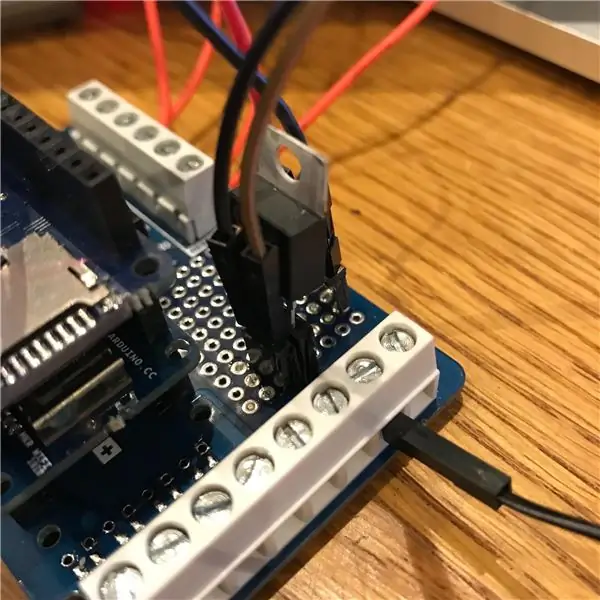

en. Sett 5V effektregulatoren i perfboard -delen på bunnplaten (dvs. relékortet). På hver side på de relevante pinnene, legg overskrifter som vil dreie 12V-> 5V for Arduino.
b. Lag en bunke med Arduinos, sett sensorbrettet inn i mkr1010 (Arduino) og mkr1010 i relékortet.
c. Koble ledningene fra magnetventilene til relékortet: Rød til 12V, svart til vanlig (C) på relé normalt lukket (NC) relé til GND på 12V.
Trinn 5: Flood LED
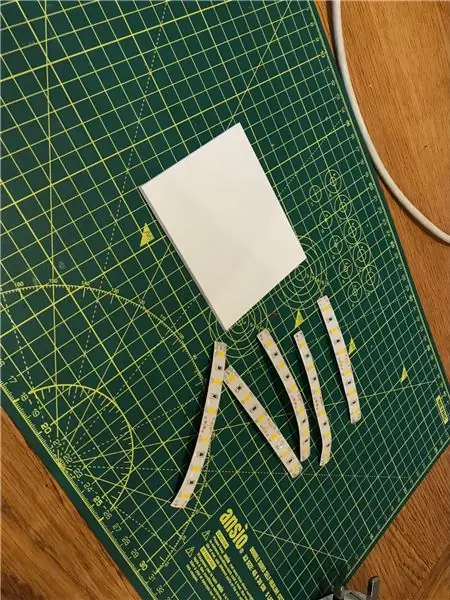



en. Klipp fem strimler med seks lysdioder fra en stripe. Koble det positive og negative sammen som vist, og lim dem på de tykkere 3D -trykte lysdekslene.
b. Deretter koble du lyset ved å koble den positive ledningen fra LED -nettet til 12V strømforsyningens multikontakt. Koble den negative ledningen fra LED -rutenettet til NC (normalt lukket) på relékortet. Til slutt kobler du en jordledning fra Common på relékortet til bakken på 12V strømforsyningens multikontakt.
c. Dekk til lyset med den tynnere rektangulære 3D -trykte delen.
Trinn 6: Signal -LED



en. Koble en 220 Ohm motstand til jordpinnen til RGB LED og koble den deretter til GND -pinnen på toppen av bunken.
b. Koble R-, G- og B -positiver til pinnene 3, 4, 5. Varm krymp og dekk, og skyv lysdioden gjennom hullet i lokket.
Trinn 7: Koble til strøm

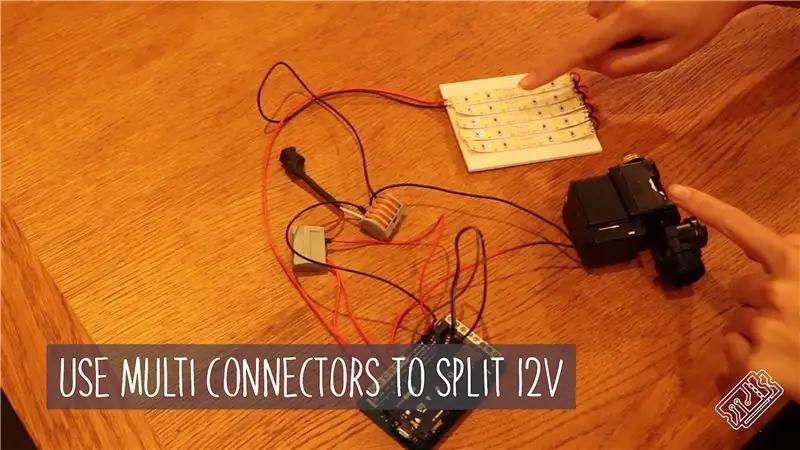
Koble 12V- og Ground -multikontaktene til et eurofatstøpsel. Plugg inn det kvinnelige eurotønne -plugghodet fra 12V -forsyningen.
Trinn 8: Arduino Cloud
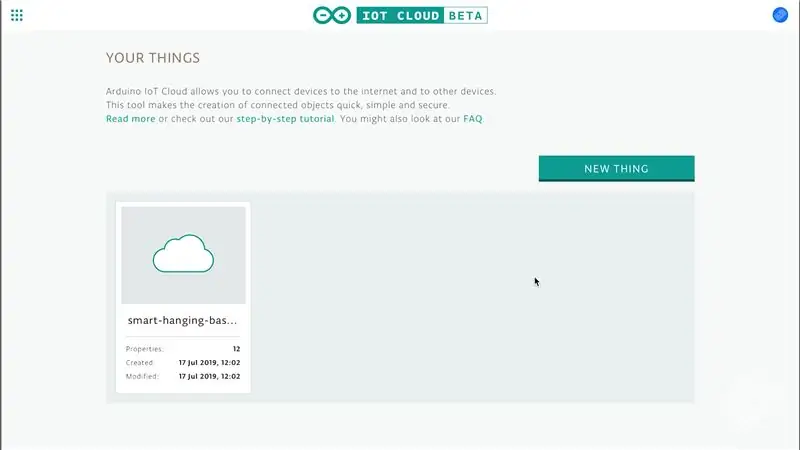
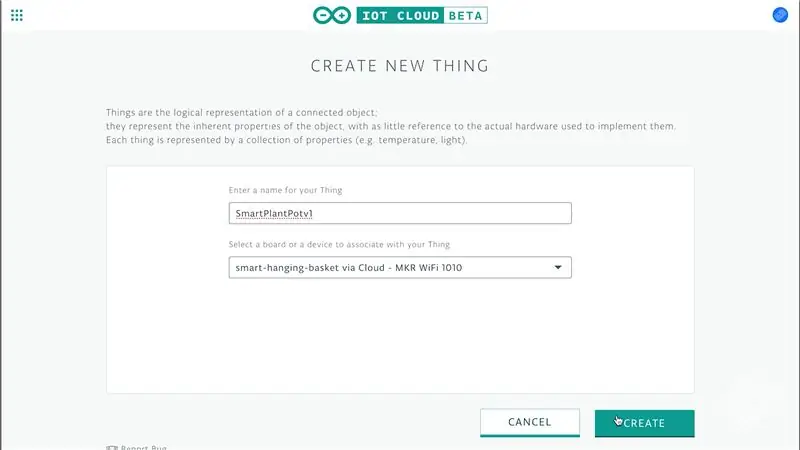
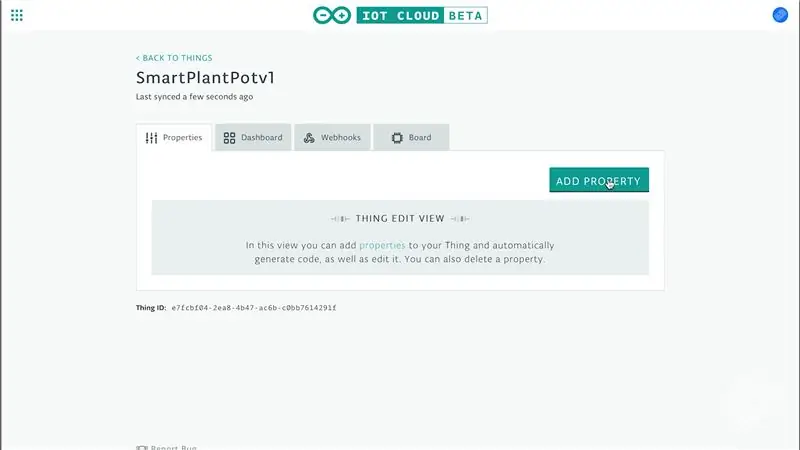
Som vi nevnte tidligere, er det enkelt å lage dashbord for ditt Arduino-baserte IoT-prosjekt av deres skyplattform.
en. Gå til Arduino Cloud og opprett en konto.
b. Lag en ny 'ting' (en Arduino Cloud -tilkoblet enhet).
c. Legg til egenskaper - dette vil være variablene du måler eller overvåker. Vi la til temperaturmåling som et eksempel.
d. Åpne din online sketch editor. Du kan se at noen standardtilkoblinger for oppdatering av variablene er lagt til. Disse skal fungere fint, men for å bruke temperaturmåling på ENV -skjoldet må du legge til en bit kode som finnes i eksemplene på venstre side av redaktøren.
e. Skriv inn WiFi -legitimasjonen din.
f. Last opp koden din og gå tilbake til dashbordet, der hvis du har gjort alt riktig, bør du se en live oppdateringsverdi for den nye variabelen.
g. Deretter fortsatte vi med å legge alle de andre sensorene på enheten til Arduino Cloud: temperatur, fuktighet, lysstyrke, trykk, UVB, UVA. Vi har også lagt til kontroller for RGB -farge på LED og flomlys og vannkontroll. Sjekk koden vår for å se hvordan vi gjorde det.
Trinn 9: Sett sammen
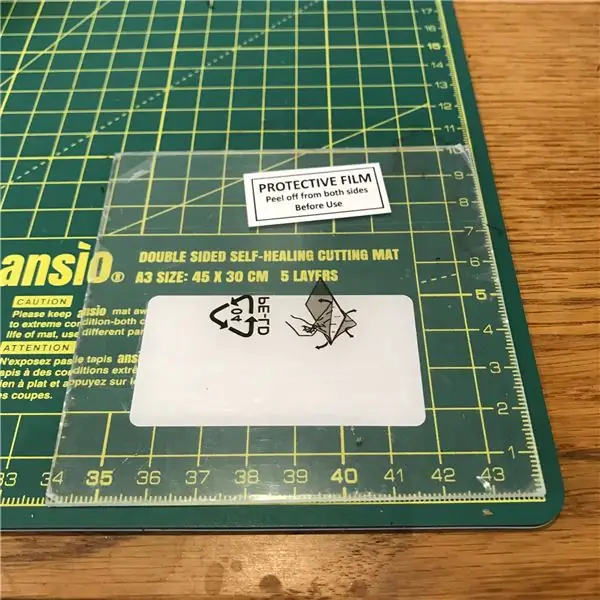
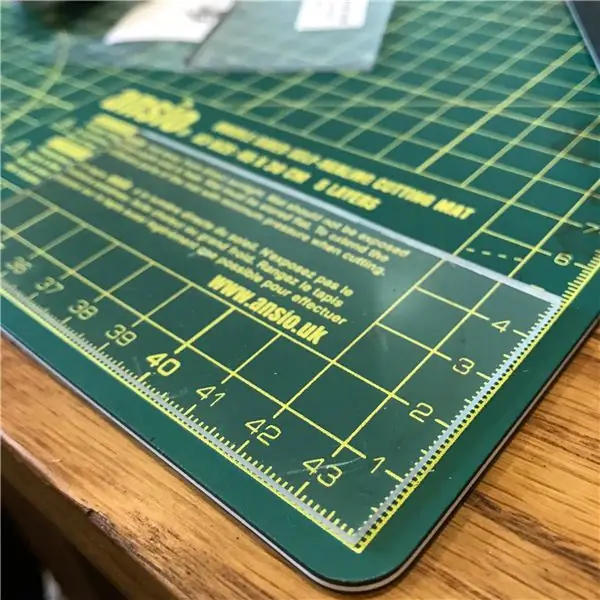

en. Lim Arduino på plass inne i etuiet og rydd opp ledningene.
b. Sett lokket på saken og lim på UV -gjennomsiktig deksel.
c. Skru slangen til magnetventilkontakten på magnetventilen i enden nærmest veggen. Koble slangen til ventilkontakten.
d. Skru munnstykket på den andre siden av magnetventilen (dvs. siden nærmest den hengende kurvkroken).
e. Skru hele braketten inn i en vegg eller et gjerde etter eget valg (spør eieren av den vertikale overflaten før du gjør dette …).
f. Koble slangen til kranen og slå den på.
g. Koble til strømforsyningen og lene deg tilbake, siden den smarte hengekurven betyr at du har grønne fingre uten å bli skitten på hendene!
Trinn 10: Bruk og beundre og forbedre



Du kan nå bruke dashbordet til Arduino -skaperen for å kontrollere din smarte hengende kurv. Appen lar deg kontrollere flomlyset og vanningen, samt overvåke alle sensoravlesninger.
Det er et webhook -trykk på Arduino Dashboard -siden som sier 'Webhooks lar deg sende og motta automatiserte meldinger til andre tjenester. For eksempel kan du bruke en webhook til å motta et varsel når en eiendom til tinget endres. Hvis du er ny på webhooks, sjekk dette eksempelprosjektet. '
Det ser ikke ut til at de har funksjonaliteten for å "motta automatiserte meldinger fra andre tjenester" fra det vi kan fortelle, men dette ville være fantastisk fordi du kan koble Google -kalenderen din til IFTTT og automatisere vanningen! Forhåpentligvis vil de se dette og implementere en løsning! Men hvis du har lyst til å utfordre å legge det til selv, gjøres det her.
Du har kanskje lagt merke til at lokket ikke sitter skyllende. Vi fikset dette ved å bruke litt varmt lim for å fylle ut hullet (legg inn video), og det fungerer ganske bra!
Trinn 11: Andre bruksområder for Arduino IoT -pakken?

Vi håper du likte vår smarte hengekurvopplæring - forhåpentligvis vil det gjøre livet ditt enklere og plantene dine grønnere!
Registrer deg på vår adresseliste!
Anbefalt:
Hanging Gear Weather Station: 7 trinn (med bilder)

Hanging Gear Weather Station: I denne instruksen skal jeg vise deg hvordan du bygger din egen værstasjon for hengende utstyr, som er laget av CNC laserskårne MDF-deler. En trinnmotor driver hvert gir, og en Arduino tar temperatur- og fuktighetsmålinger ved hjelp av en DHT
Unikt skrivebord Weather Station Showpiece: 5 trinn (med bilder)

Unikt skrivebord Værstasjon Showpiece: Hei gutter! For dette måneders prosjektet har jeg laget en værstasjon i form av et skrivebord, eller du kan kalle det som et skrivebord. Denne værstasjonen henter data til ESP8266 fra et nettsted som heter openwethermap.org og endrer RGB -fargene i t
Hvordan lage et hengende innrykk på Google Dokumenter (iPad): 12 trinn

Hvordan lage et hengende innrykk på Google Dokumenter (iPad): Mange har hatt problemer med å finne ut hvordan du lager et hengende innrykk på iPad med den uklare måten du gjør det på. Disse trinnene tar deg gjennom prosessen med hvordan du gjør det for å få den siden som er sitert på arbeidet i essayet ditt
Hengende lys: 7 trinn

Hanging Light: Hei! Jeg har alltid ønsket å ha ekstra lys til skapet mitt, slik at jeg kan se bedre gjennom klærne mine. Så jeg lagde en morsom lampeprototype som du kan flytte rundt og henge hvor som helst i skapet ditt. Materialene som brukes til dette prosjektet er: 1. LED lys
Få en hengende vektsensor ut av en bagasjevekt for ditt Arduino -prosjekt: 4 trinn

Få en hengende vektsensor ut av en bagasjevekt for ditt Arduino -prosjekt: I denne opplæringen viser jeg deg hvordan du får en hengende vektsensor for et Arduino -prosjekt ut av en billig, vanlig bagasje/fiskevekt og den ofte brukte HX711 ADC -modulen. Bakgrunn: For et prosjekt trengte jeg en sensor for å måle en viss vekt som er
